发布时间:2025-03-26来源:互联网作者:新瑶
在现代办公中,Word文档因其简单易用而广受欢迎,无论是撰写报告、制作简历还是进行学术论文写作,Word都能轻松应对。其中插入图片是常见操作,但若要实现图片的自由移动,许多人往往会遇到一些困难。今天,我们就来探讨在Word中如何实现图片的自由移动。
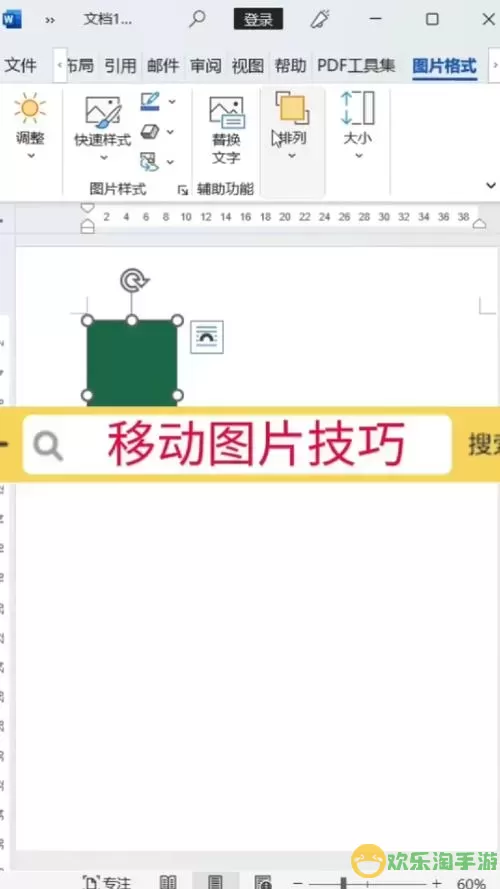
首先,我们需要了解Word中图片的插入方式。打开Word文档后,点击菜单栏中的“插入”选项,选择“图片”,再选择你的图片文件进行插入。此时,图片会以默认格式进入文档,通常是以“对象”形式嵌入。这意味着图片和文本是紧密相连的,移动起来不够灵活。
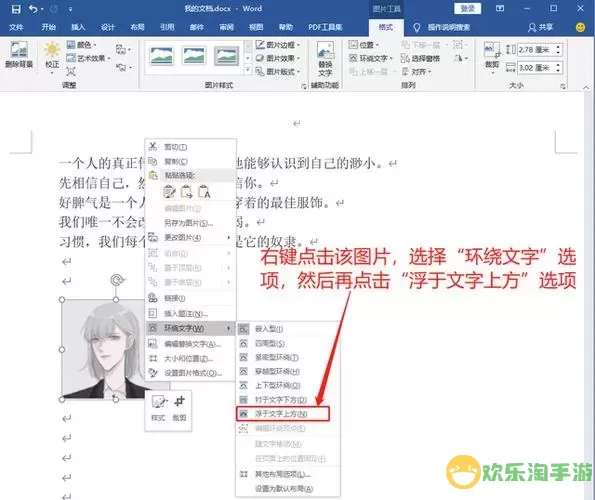
要实现图片的自由移动,首先需要调整图片的“文字环绕”设置。选中图片后,您会看到图片右上角出现一个小的“图片工具”菜单。在这个菜单中,点击“格式”选项,找到“文本环绕”功能。在这里,可以选择多种环绕方式,最常用的有“四周型”和“紧密型”。
选择“四周型”之后,Word会允许您将图片自由地拖动到页面上的任何位置。此时,图片与文本不再是固定的,只需用鼠标按住图片,便可以随意移动。如果选中“紧密型”,图片仍旧可以移动,但和文本会更为贴合,在某些情况下可能会影响排版。
除了文字环绕设置,还可以利用“绝对位置”来锁定图片在指定位置。选中图片后,依然进入“格式”选项,找到“位置”,在下拉菜单中,您可以选择不同的定位方式。这个功能特别适用于需要将图片放置在特定位置,例如报告标题旁边,或者在某页的中央。
有时我们需要对图片进行一些调整,比如缩放或旋转,以便更符合文档整体的排版风格。在选中图片后,您会在四周看到小方块,这些是调节大小的控制点。只需点击并拖动这些控制点,就能对图片进行缩放。如果需要旋转,您可以在图片上显示的旋转按钮上单击并拖动,调整到您想要的角度。
在使用多张图片时,我们可能会面临防止图片重叠的问题。可以通过调整层级关系来解决。在选中某张图片后,右击鼠标,选择“排列”,您可以看到“置于最上层”“置于最下层”“上移一层”“下移一层”等选项。这使得在较为复杂的页面布局中,更容易管理图片的显示顺序。
如果您觉得手动移动不够灵活,也可以使用键盘上的箭头键来微调图片位置。在选中图片后,按下键盘的方向键,每次按下都会将图片移动微小的距离,这对于精确排版非常有帮助。
最后,不要忘记在自由移动图片的同时,保持文档的整体美观和逻辑清晰。过度的图片堆砌和不合理的排版不仅会影响阅读体验,也可能影响文档的专业性。因此,通过合理安排图片位置,确保文本与图片的协调统一,才能使Word文档更加出色。
综上所述,通过调整“文字环绕”设置、使用“绝对位置”、调整大小与层级关系,您就能在Word中自由地移动图片。这些技巧不仅能提高工作效率,也能为您的文档增添不少色彩。希望这些小技巧能帮助到您,让您的Word文件更加生动有趣!

2024-03-14
魔兽三国塔防地图 魔兽三国塔防地图玩法攻略
巅峰极速gtr18 巅峰极速GTR18震撼发布
荣耀崛起农场 荣耀崛起庄园
古墓笔记和怀线 古墓笔记怀线探秘
猫和老鼠手游奥尼玛国服系列 猫和老鼠手游奥尼玛国服资讯
《脑洞大侦探》第2关中的隐藏物体在哪里
《COK列王的纷争》手游金矿采集指南
《英雄联盟手游》虎年限定皮肤介绍
剑与契约下架了么